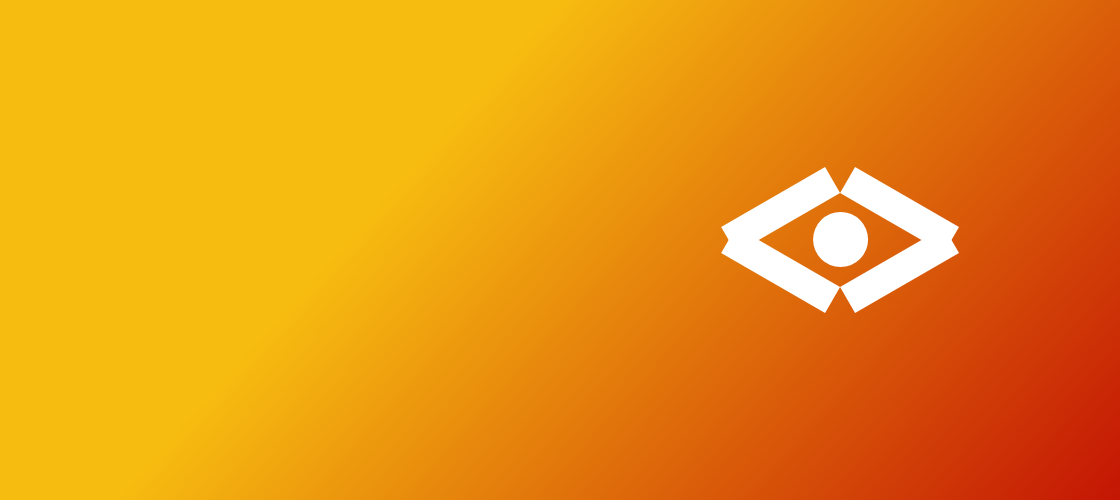信息
简介
BlinkMind 是一个开源且免费的思维导图软件。
BlinkMind的所有节点以及节点的备注都支持粘贴富文本进去,且不丢失样式,相对比于截图粘贴,可以使得思维导图的文件体积更小,且可以对富文本可以编辑。
拥有许多其他思维导图软件收费的高级功能,例如节点插入图片,自定义主题样式,导出图片等功能。
BlinkMind未来会持续开发新功能,例如插入LaTeX数学公式,自由主题,插入流程图等功能。
如果你需要一个免费软件制作简单的思维导图,开源软件 BlinkMind 可以满足你的需求,它目前实现了基本的思维导图制作功能,包括添加子节点、兄弟节点、编辑节点备注、设置节点样式等,可以在思维导图和大纲视图之间无缝切换,做好的思维导图可以导出为 PNG、JPG 或 SVG 等文件格式。
功能亮点
1、基本的思维导图功能
添加/删除主题,编辑主题内容。
2、撤消重做
导图更改历史记录。
3、设置主题样式
设置主题样式包括边框,文本颜色,字体,背景和链接。
4、自定义主题
主题编辑器,导入主题,导出主题。
5、拖放
支持将一个主题拖放到另一个主题以重新组织思维导图。
6、打开并保存文件
保存并打开 .bmind 文件,双击文件即可打开。
7、将主题导出到图像
将主题导出到 png/jpg/svg。
8、将图像插入主题
每个主题都可以插入无限个图像。
9、将富文本格式粘贴到主题
您可以将浏览器/Microsoft Word/苹果页面或其他任何内容中的富文本格式粘贴到 BlinkMind,而不会丢失格式。
10、主题笔记的 RTF 编辑器
用于主题注释的富文本编辑器。
11、焦点模式
选择任何主题节点作为编辑器根,仅显示该分支。
12、大纲视图模式
在思维导图和大纲视图之间无缝切换,某些大纲视图的快捷方式与思维导图模式不同。
13、搜索
搜索主题内容并导航到该内容。
14、标签
主题可以添加标签,并且您可以从标签导航。
15、复制主题并粘贴
复制包括所有信息(内容,注释,标签和所有附件)的多主题,然后粘贴到另一个位置(同一文档或另一文档)。
16、主题参考
主题可以相互参考并方便地导航。
更新的内容
1、从文件系统将图像插入主题;
2、粘贴文本并通过换行符创建多节点;
3、上下交换主题;
4、修复有时对插入图片的操作无响应;
5、修复了在大纲视图模式下将主题导出到图像时崩溃的问题。
安装说明
BlinkMind使用教程1、安装完软件后,双击运行软件,选择主题。
2、进入软件主界面,可以进行编辑内容,首先可以添加画布主题。
3、添加主题之后,可以右击进行文字编辑和添加子节点操作。
4、同时软件主界面有个按钮,点击即可进行对节点、主题、标签等进行设置。
5、左上端可以自由切换思维导图和大纲模式。